Nykyään yhä useammat ihmiset viettävät enemmän aikaa elektronisten laitteiden parissa ja ovat riippuvaisia Internetistä ja iPhonen mobiilisovelluksista. Saatat joutua lähettämään tekstiviestejä pomollesi sen sijaan, että keskustelet henkilökohtaisesti tai vastaanotat puhelimeesi sähköposteja, jotka vaativat välitöntä huomiota koko päivän ajan. Saatat tarvita parempia muistutustyökaluja virtuaalisiin tapahtumiin, kuten online-Zoom-kokouksiin. Kotona työskentelyä auttavien sovellusten käytön lisääntyessä meidän on varauduttava entistä merkittävämpään määrään ilmoituksia.
Kun käyt läpi näitä päivittäisiä ilmoituksia iPhonellasi, saatat toivoa, että tietyt ilmoitukset näkyivät eri tavalla, näkyivät useammin tai eivät näkyneet ollenkaan. Tässä artikkelissa kuvataan, kuinka näitä ilmoituksia voidaan muuttaa vastaamaan ammattimaisempaa, kommunikoivampaa ja virkistystilaa, mikä helpottaa iPhone-ilmoitusten hallintaa.
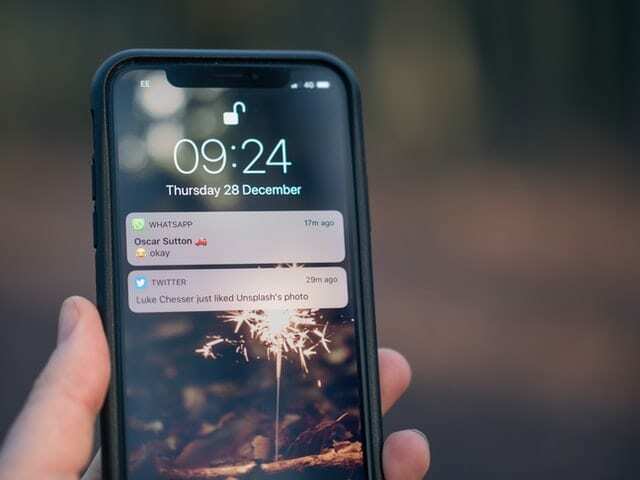
Sisällys
- Ilmoitukset päälle/pois
- Ilmoitustyyli
- Vaihtoehdot
-
Lopuksi
- Aiheeseen liittyvät julkaisut:
Ilmoitukset päälle/pois
Käytätkö tunteja selaamalla Tik Tok -syötettäsi saatuasi ensimmäisen työilmoituksen? Joissakin tapauksissa iPhonen ilmoitussuunnittelun tärkein osa on hallita, mitkä sovellukset lähettävät push-ilmoituksia ensisijaisesti. Tämä auttaa sinua keskittymään tärkeimpiin tehtäviin ja poistamaan kiusauksen sosiaalisen median syötteiden selaamisesta poistamalla ilmoitusehdotukset.
- Avata asetukset, joka näkyy sovelluksena aloitusnäytössä.
- Näpäytä Ilmoitukset, jossa on punainen kuvake suoraan sanan vasemmalla puolella.
- Kun vierität alaspäin, näet sovellukset, joissa ilmoitukset ovat käytössä. Napauta sovelluksia, joiden ilmoitukset haluat ottaa käyttöön tai poistaa ne käytöstä.
- Poista ilmoitukset käytöstä vaihtamalla Salli ilmoitukset vasemmalle. Tämän seurauksena muut vaihtoehdot katoavat ja vaihtopalkki muuttuu harmaaksi. Tästä eteenpäin sovellus ei enää lähetä sinulle ilmoituksia.
- Ota ilmoitukset käyttöön vaihtamalla Salli ilmoitukset oikealle. Tämän seurauksena muut vaihtoehdot tulevat uudelleen näkyviin ja vaihtopalkki muuttuu vihreäksi. Saat nyt tärkeitä ilmoituksia, kuten tekstiviestejä, sähköposteja ja Slack-keskusteluja.
- Tämän vaihtoominaisuuden avulla voit helposti vaihtaa tietyn sovelluksen ilmoitusten päälle tai pois päältä milloin tahansa.
Ilmoitustyyli
Kun olet varmistanut, että haluat ottaa ilmoitukset käyttöön tietyssä sovelluksessa, voit mukauttaa ilmoituksen yhteydessä saamasi ilmoituksen tyyppiä. Valittavana on useita vaihtoehtoja.
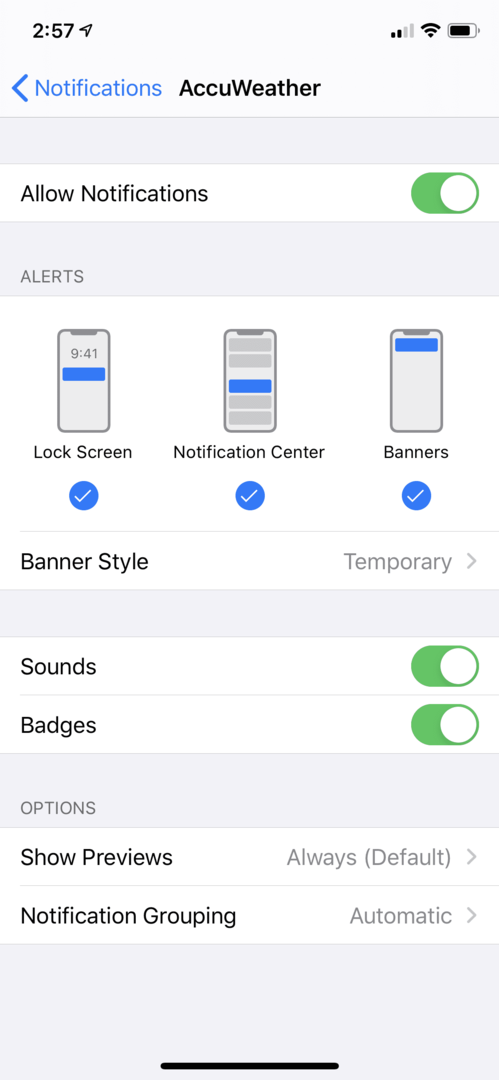
- Toista vaiheet 1-3 alkaen Ilmoitukset päälle/pois.
- Varmista ennen hälytyksen mukauttamista Salli ilmoitukset on päällä, vaihdettu oikealle. Jos näin ei ole, vaihda palkkia niin, että se muuttuu vihreäksi.
- Oletusarvoisesti sovelluksen hälytykset näkyvät kaikilla kolmella vaihtoehdolla: Lukitusnäyttö, Ilmoituskeskus, ja Bannerit. Varmista, että näet nämä.
- Valitse ja poista valinnat ilmoituksista, jotka haluat vastaanottaa. Jos esimerkiksi haluat nähdä sovelluksen ilmoitukset yksinomaan lukitusnäytölläsi, valitse vain Lukitusnäyttö -vaihtoehto. Vaikka ilmoitukset voidaan näyttää joustavasti, on yleensä parasta valita kaikki kolme tai poistaa ilmoitukset kokonaan käytöstä.
- Napsauta seuraavaksi Banner Style. Sinulla on mahdollisuus tehdä bannereista väliaikaisia tai pysyviä. Pysyvä voi olla hyödyllinen sähköpostiviesteissä tai kalenteritapahtumissa, jotka haluat kuitata ennen kuin ne katoavat näytöltä. Tämä ominaisuus toimii hyödyllisenä muistutuksena tärkeistä ilmoituksista.
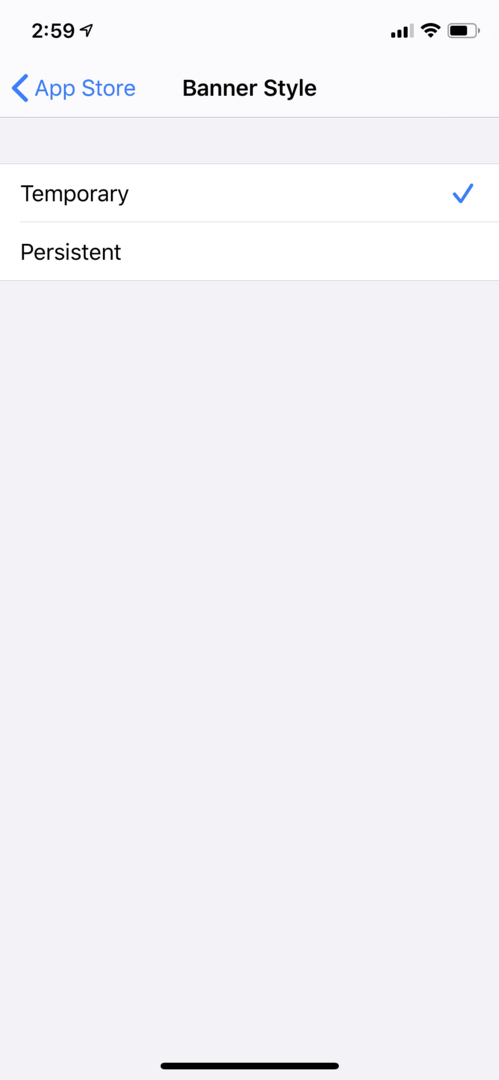
- Takaisin alkuperäiseen sovelluksen ilmoitusnäyttöön voit myös kytkeä päälle ja pois päältä Ääni ja Tunnusmerkit. Kytkeminen päälle Ääni käynnistää iPhonesi antamaan äänihälytyksen, kun sovelluksen ilmoitus tulee näkyviin. Äänen poistaminen käytöstä poistaa tämän äänen.
- Kytkeminen päälle Tunnusmerkit sallii lukemattomien ilmoitusten määrän näkyvän aloitusnäytön oikeassa yläkulmassa. Merkkien poistaminen käytöstä poistaa tämän lukemattoman ominaisuuden.
- Voit muokata näitä vaihtoehtoja niin paljon kuin haluat milloin tahansa.
Vaihtoehdot
The Vaihtoehdot ilmoitusten osion avulla voit tehdä ilmoituksiisi entistä enemmän mukautuksia. Nämä sisältävät Näytä esikatselut ja Ilmoitusten ryhmittely. Niitä selitetään tarkemmin seuraavissa vaiheissa.
- Toista vaiheet 1-3 alkaen Ilmoitukset päälle/pois.
- Ennen käyttöä Vaihtoehdot, sinun on kytkettävä päälle Salli ilmoitukset. Jos näin ei ole, käännä palkkia oikealle, jotta se muuttuu vihreäksi.
- Katso tai vieritä alas kohti merkittyä osaa Vaihtoehdot.
-
Näytä esikatselut viittaa ilmoituksen tai sähköpostin esikatseluun, joka tulee näkyviin, kun ilmoitus tulee näkyviin. Tekstiviestien esikatselut kannattaa ehkä muuttaa muotoon Kun lukitus avataan niin, että viesti pysyy yksityisenä, kunnes iPhonen lukitus avataan. Voit myös jättää esikatselun päälle Aina, joka on oletusarvo, tai muuta se muotoon Ei milloinkaan.
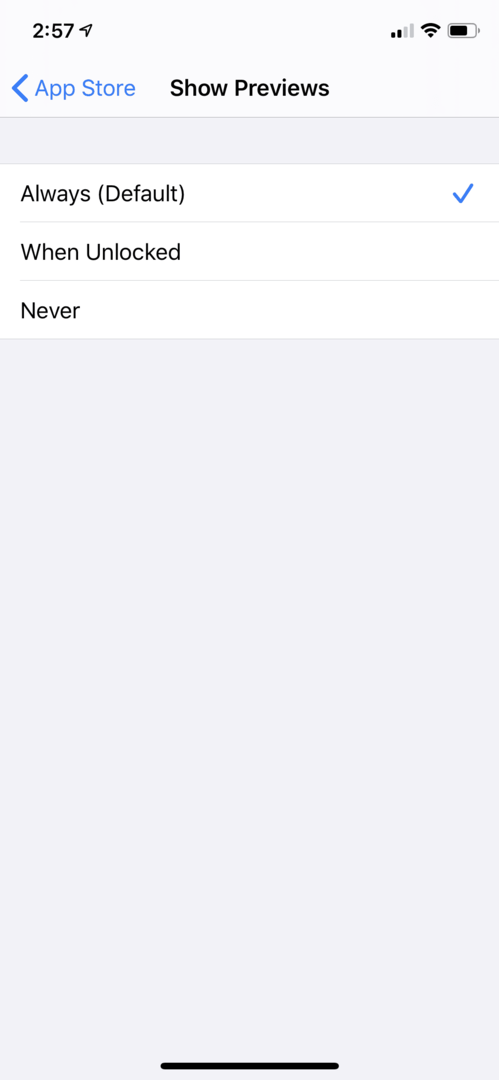
- Ilmoitusten ryhmittely muuttaa tapaa, jolla nämä ilmoitukset näkyvät ilmoituskeskuksessa ja lukitusnäytössä. Automaattinen toimii kohtuullisen hyvin, koska se ryhmittelee sovellukset ja asettaa ne aikaherkkään järjestykseen. Sinulla on myös mahdollisuus ryhmitellä ilmoitukset Sovelluksen mukaan tai poista ryhmittelytoiminto kokonaan käytöstä.
Lopuksi
IPhone-ilmoitukset ovat tärkeä osa iPhone-käyttökokemusta. Näiden mukautusten ja alustavien muutosten tekeminen, olivatpa ne kuinka pieniä tahansa, voivat auttaa sinua lisäämään tuottavuuttasi ja sähköistä tilaasi.